本文主要是介绍Qt中的OpenGL,希望对大家解决编程问题提供一定的参考价值,需要的开发者们随着小编来一起学习吧!
一、OpenGL简介
1.1什么是OpenGL
- Open Graphics Library,它是一个由Khronos组织制定并维护的规范(Specification)
- OpenGL核心是一个C库,同时也支持多种语言的派生
1.2 核心模式(Core-profile)
也叫可编程管线,提供了更多的灵活性,更高的效率,更重要的是可以更深入的理解图形编程。
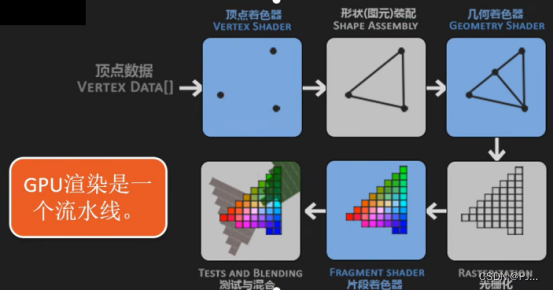
其中,顶点着色器和片段着色器需要自己去编写,几何着色器可选择性编写,有这三个可以编辑的部分,即为可编程管线(管线可以理解为一个处理流程)。
1.2.1 立即渲染模式(Immediate mode)
- 早期的OpenGL使用的模式(也就是固定渲染管线)
- OpenGL的大多数功能都被库隐藏起来,容易使用和理解,但是效率太低
- 开发者很少能控制OpenGL如何进行计算
- 因此从OpenGL3.2开始,推出核心模式
1.3 状态机(State Machine)
Ps:状态机是一种理论模型,用于描述一个系统在不同时间点的行为和状态转移规律。
- OpenGL自身是一个巨大的状态机
- 描述该如何操作的所有变量的大集合
- OpenGL的状态通常被称为上下文(Context)
- 状态设置函数(State-changing Function)
- 状态应用的函数(State-using Function)

1.4 对象(Object)
- 一个对象是指一些选项的集合,代表OpenGL状态的一个子集

通常把OpenGL上下文比作一个大的结构体,包含很多子集:

- 当前状态只有一份,如果每次显示不同的效果,都重新配置会很麻烦
- 这时候我们就需要一些小助理(对象),帮忙记录某些状态信息,以便复用。


二、QT中的OpenGL
2.1 QOpenGLWidget(不需要GLFW)
QOpenGLWidget提供了三个便捷的虚函数,可以重载,用来重新实现典型的OpenGL任务:
- paintGL:渲染OpenGL场景。Widget需要更新时调用。
- resizeGL:设置OpenGL视口、投影等。Widget调整大小(或首次显示)时调用。
- initializeGL:设置OpenGL资源和状态。第一次调用resizeGL()/paintGL()之前调用一次。
- 如果需要从paintGL()以外的位置触发重新绘制(典型示例是使用计时器设置场景动画),则应调用widget的update()函数来安排更新。
调用paintGL()、resizeGL()、initializeGL()时,widget的OpenGL呈现上下文将变为当前。如果需要从其他位置(例如,在widget的构造函数或自己的绘制函数中)调用标准OpenGL API函数,则必须首先调用makeCurrent()。
注意:在paintGL()以外的地方调用绘制函数没有意义,绘制图像最终将被paintGL()覆盖。
2.2 QOpenGLFunctiongs_X_X_Core(不需要GLAD)

2.3 VAO与VBO
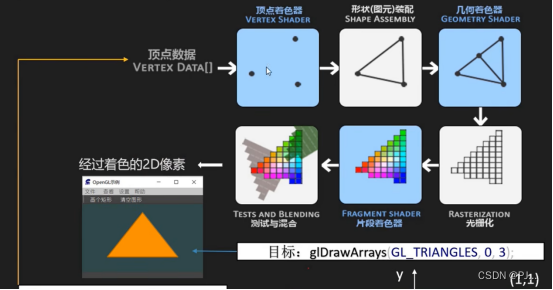





2.4 着色器






2.5 索引缓冲对象EBO/IBO
EBO(Element Buffer Object),也叫IBO(Index Buffer Object)
可以绘制两个三角形来组成一个矩形(OpenGL主要处理三角形)。这会生成下面的顶点的集合:
两个三角形,每个三角形绘制自己的部分,6个点
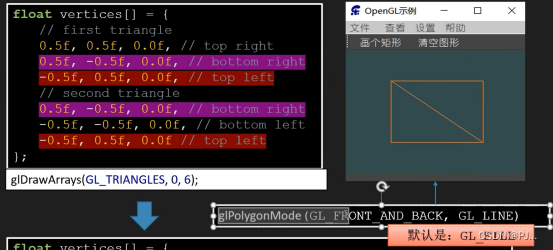
优化,点位不重复的一共四个,图形用了哪几个点就标注出来

绑定EBO
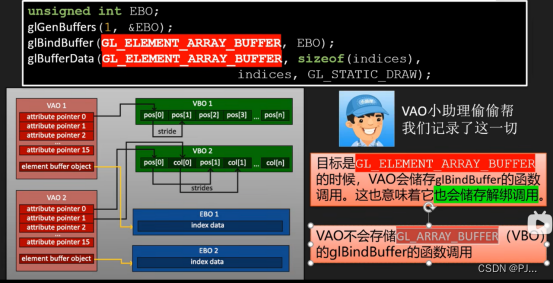
三、代码片段
#pragma once#include <QOpenGLFunctions_3_3_Core>
#include <QOpenGLWidget>class OpenGLWidget : public QOpenGLWidget, QOpenGLFunctions_3_3_Core
{Q_OBJECT
public:explicit OpenGLWidget(QWidget* parent = nullptr);protected:virtual void initializeGL();virtual void resizeGL(int w, int h);virtual void paintGL();signals:};#include "openglwidget.h"unsigned int VBO, VAO, EBO;
unsigned int shaderProgram;float vertices[] =
{0.5f, 0.5f, 0.0f,//右上0.5f, -0.5f, 0.0f,//右下-0.5f, -0.5f, 0.0f,//左下-0.5f, 0.5f, 0.0f//左上
};
unsigned int indices[] = //note that we start from 0!
{0, 1, 3,//第一个三角形1, 2, 3 // 第二个三角形
};const char* vertexShaderSource = "#version 330 core\n""layout (location = 0) in vec3 aPos;\n""void main()\n""{\n""gl_Position = vec4(aPos.x, aPos.y, aPos.z, 1.0);\n""}\0";const char* fragmentShaderSource = "#version 330 core\n""out vec4 FragColor;\n""void main()\n""{\n""FragColor = vec4(1.0f, 0.0f, 0.0f, 1.0f);\n" "}\n\0";OpenGLWidget::OpenGLWidget(QWidget* parent) : QOpenGLWidget(parent)
{}void OpenGLWidget::initializeGL()
{initializeOpenGLFunctions();//创建VBO和VAO对象,并赋予IDglGenVertexArrays(1, &VAO);glGenBuffers(1, &VBO);//绑定VBO和VAO对象glBindVertexArray(VAO);glBindBuffer(GL_ARRAY_BUFFER, VBO);//为当前绑定到target的缓冲区对象创建一个新的数据存储//如果data不是NULL,则使用来自此指针的数据初始化数据存储glBufferData(GL_ARRAY_BUFFER, sizeof(vertices), vertices, GL_STATIC_DRAW);//告知显卡如何解析缓冲里的属性值glVertexAttribPointer(0, 3, GL_FLOAT, GL_FALSE, 3 * sizeof(float), (void*)0);//开启VAO管理的第一个属性值glEnableVertexAttribArray(0);//顶点着色器unsigned int vertexShader = glCreateShader(GL_VERTEX_SHADER);glShaderSource(vertexShader, 1, &vertexShaderSource, NULL);glCompileShader(vertexShader);//片段着色器unsigned int fragmentShader = glCreateShader(GL_FRAGMENT_SHADER);glShaderSource(fragmentShader, 1, &fragmentShaderSource, NULL);glCompileShader(fragmentShader);//着色器连接shaderProgram = glCreateProgram();glAttachShader(shaderProgram, vertexShader);glAttachShader(shaderProgram, fragmentShader);glLinkProgram(shaderProgram);//着色器使用后删除glDeleteShader(vertexShader);glDeleteShader(fragmentShader);//多边形模式:线条填充
// glPolygonMode(GL_FRONT_AND_BACK, GL_LINE);//EBO创建与绑定glGenBuffers(1, &EBO);glBindBuffer(GL_ELEMENT_ARRAY_BUFFER, EBO);glBufferData(GL_ELEMENT_ARRAY_BUFFER, sizeof(indices), indices, GL_STATIC_DRAW);//VAO和VAO绑定为0,相当于释放休息glBindBuffer(GL_ARRAY_BUFFER, 0);glBindVertexArray(0);
}void OpenGLWidget::resizeGL(int w, int h)
{Q_UNUSED(h)Q_UNUSED(w)
}void OpenGLWidget::paintGL()
{//red:0.0f无色,1.0f全红glClearColor(0.2f, 0.3f, 0.3f, 1.0f);glClear(GL_COLOR_BUFFER_BIT);glUseProgram(shaderProgram);glBindVertexArray(VAO);// glDrawArrays(GL_TRIANGLES, 0, 6);//三角形3个点,矩形6个点/** EBO解绑时VAO会记录,如果EBO上面解绑了,即* glBindBuffer(GL_ELEMENT_ARRAY_BUFFER, 0)* 那么glDrawElements画要素需要索引,即* glDrawElements(GL_TRIANGLES, 6, GL_UNSIGNED_INT, &indices)* VBO不存在这个问题,VAO不存储VBO的绑定函数调用*/glDrawElements(GL_TRIANGLES, 6, GL_UNSIGNED_INT, 0/*&indices*/);
}
四、运行结果
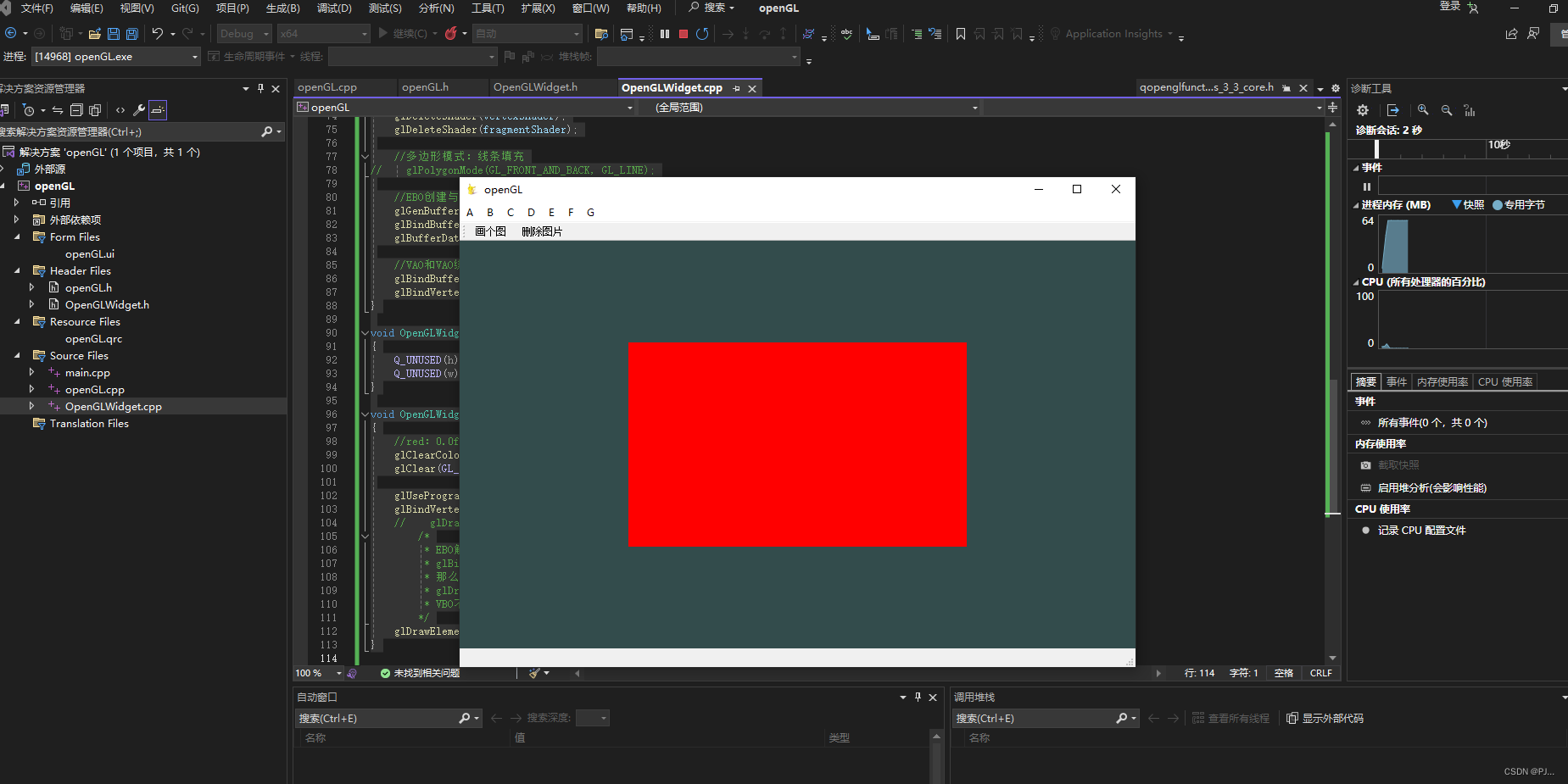
这篇关于Qt中的OpenGL的文章就介绍到这儿,希望我们推荐的文章对编程师们有所帮助!






